电脑锁定
一、文章标题
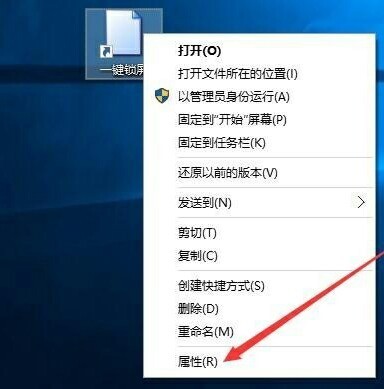
电脑锁定
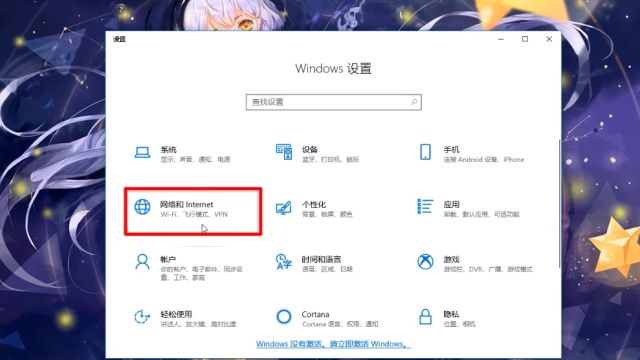
二、文章内容
在现代社会,电脑已成为我们日常生活中不可或缺的一部分。无论是工作还是学习,我们都需要用到电脑。然而,有时我们需要暂时离开电脑或者希望防止他人随意使用我们的电脑。这时,电脑锁定功能就派上了用场。下面我们就来探讨一下电脑锁定的相关知识。
- 什么是电脑锁定?
电脑锁定是指将电脑的系统或者屏幕进行锁定,以防止他人访问或操作我们的电脑。当我们离开电脑一段时间或者需要暂时离开时,我们可以选择锁定电脑,以保护我们的隐私和安全。
- 电脑锁定的方式
(1)Windows系统锁定
在Windows系统中,我们可以通过按下Win+L键来快速锁定电脑。此时,屏幕会变黑,并显示一个锁定界面,需要输入密码才能重新进入系统。此外,我们还可以在系统设置中设置屏幕保护程序或者密码保护程序来增加电脑的安全性。
(2)Mac系统锁定
在Mac系统中,我们可以通过点击屏幕左上角的苹果菜单,然后选择“锁定屏幕”来锁定电脑。此时,电脑的屏幕会变黑并显示一个锁定图标,需要输入密码才能重新进入系统。
- 电脑锁定的作用
(1)保护隐私:当我们在使用电脑时,可能会涉及到一些个人隐私信息,如个人信息、工作文件等。如果我们的电脑没有进行锁定,这些信息可能会被他人随意查看或操作,造成不必要的麻烦和损失。通过电脑锁定功能,我们可以有效地保护我们的隐私信息。
(2)防止误操作:有时候我们离开电脑时可能会忘记关闭一些程序或者文档,这时如果其他人随意操作我们的电脑,可能会造成不必要的误操作或者损失。通过电脑锁定功能,我们可以避免这种情况的发生。
(3)节能环保:当我们暂时离开电脑时,我们可以选择将电脑锁定而不用关闭它。这样不仅可以减少电脑的能耗和碳排放,还可以节省时间和精力。
- 如何设置电脑锁定?
(1)Windows系统设置:在Windows系统中,我们可以通过“设置”-“账户”-“登录选项”来设置电脑的锁定功能。在这里我们可以选择是否需要输入密码才能进入系统或者进行屏幕保护等设置。
(2)Mac系统设置:在Mac系统中,我们可以通过“系统偏好设置”-“安全性与隐私”-“通用”来设置电脑的锁定功能。在这里我们可以选择是否需要输入密码才能进入系统等选项。
总之,电脑锁定功能是一项非常实用的功能,它可以帮助我们保护隐私、防止误操作和节能环保。我们应该学会正确使用这个功能,并根据自己的需求进行相应的设置。同时,我们也应该注意保护自己的电脑安全,避免被他人恶意访问或操作我们的电脑。




















